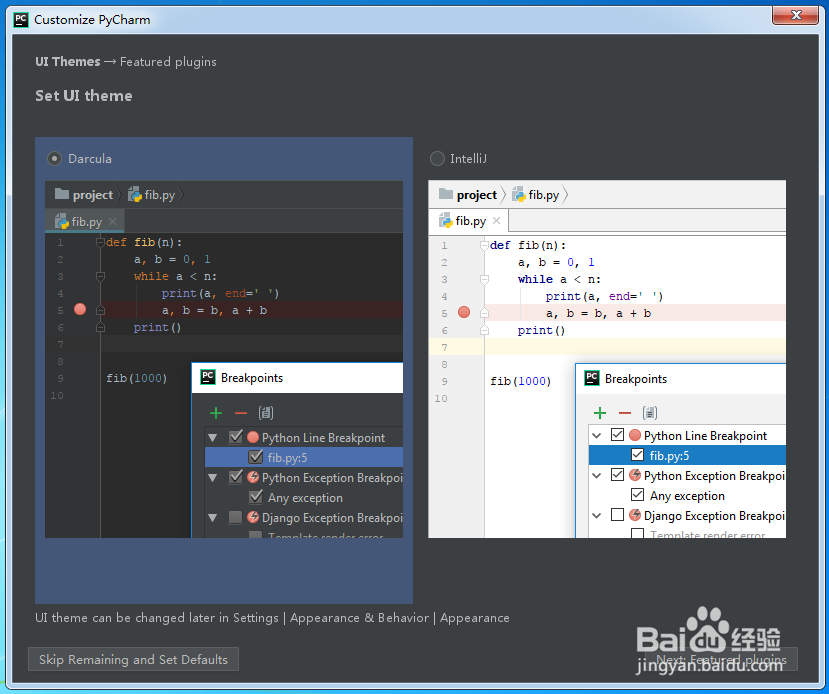1、第一步,在官网上下载最新版本的PyCharm安装包,注意是社区版本的;双击打开安装包,进入欢迎界面,如下图所示:
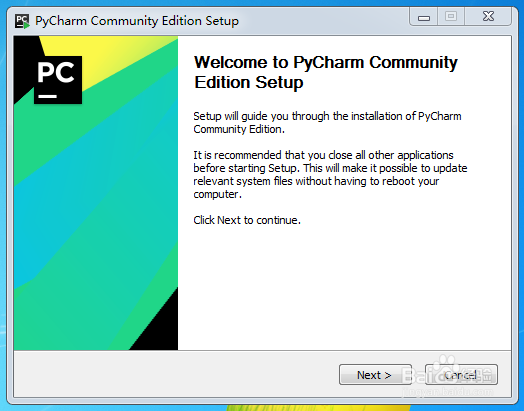
2、第二步,点击Next进入下一步,选择PyCharm安装路径,这里选择E盘,空间比较多,如下图所示:
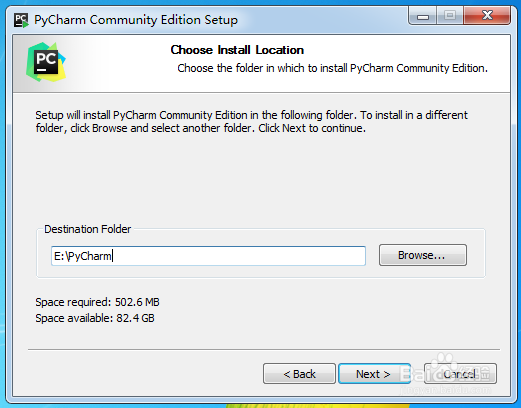
3、第三步,继续下一步,选择是安装32位,还是64位,是否关联py,根据实际情况选择,如下图所示:

4、第四步,接着进行安装,使用默认开始菜单文件夹,耐心等待;完成安装之后,点击Finish,如下图所示:
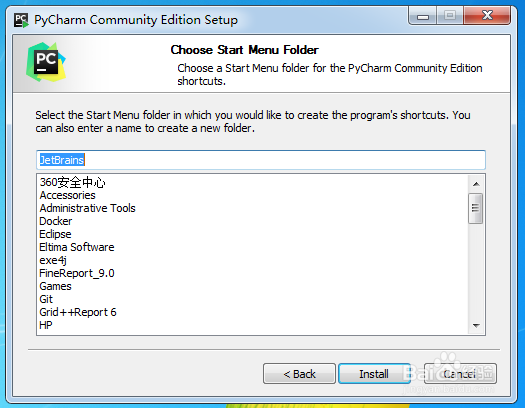
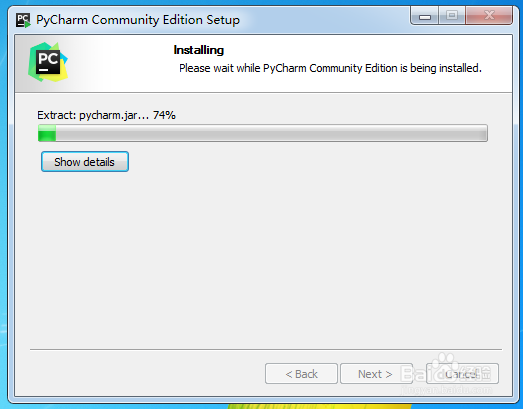
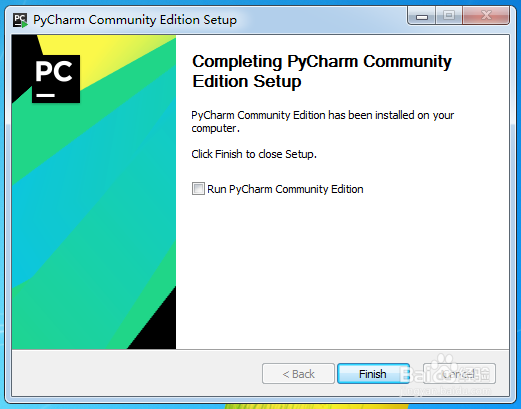
5、第五步,通过桌面快捷方式打开PyCharm工具,是否导入之前版本的设置;由于是第一次安装,选择不导入设置,如下图所示:
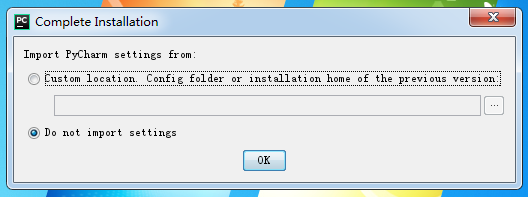
6、第六步,进入软件使用协议界面,点击Accept接受即可;是否进行数据分享,可以选择不发送,如下图所示:

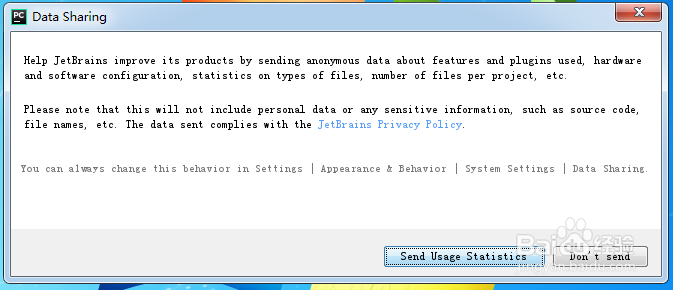
7、第七步,PyCharm工具除了用于编辑Python之外,还可以进行编辑R语言,需要安装插件,如下图所示: